效果图

ps中新建一个600x200的画面,并给它添加一个渐变叠加,进行参数设置。
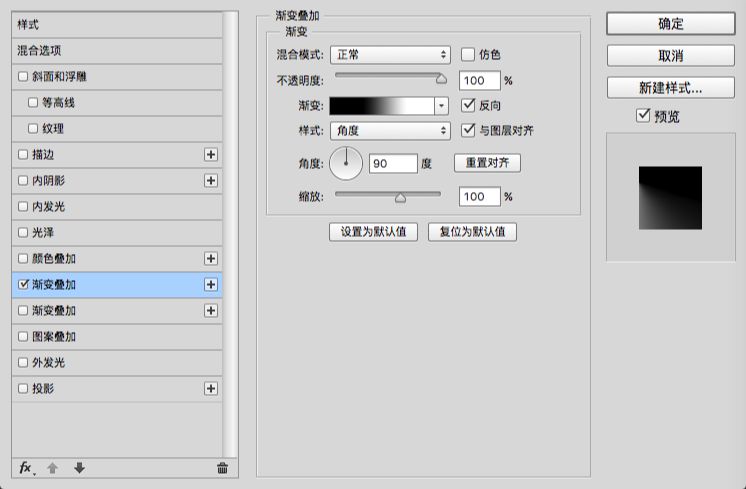

输入字母“C”,这里用的字体是Disco Deck Regular,并给它加上一个渐变叠加,进行设置。
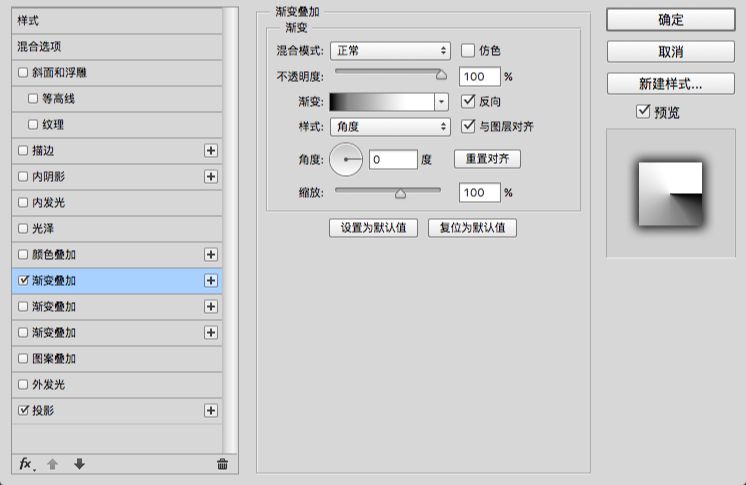
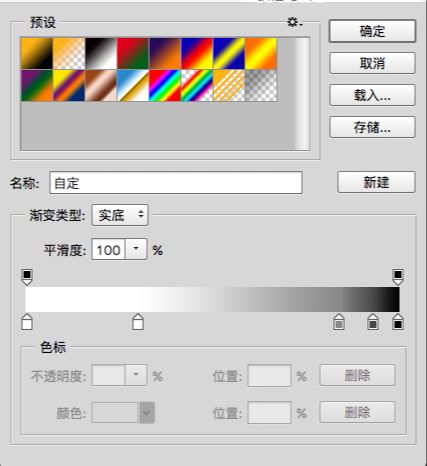
再给它加个投影,调整参数。
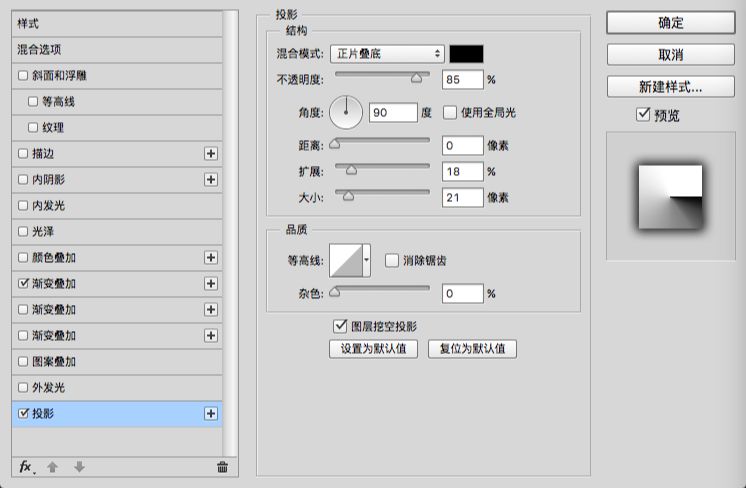
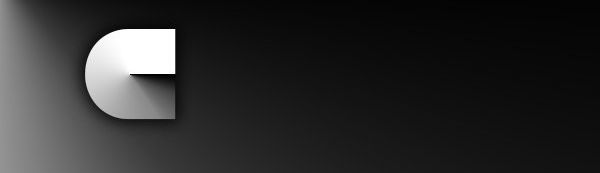
用这种方法给其它字母加上类似的效果。

有些字母需要微调如“R”,直接复制“C”的图层样式。

调一下渐变的角度与位置。调整角度直接输入数值,调整位置在图层样式面板中点击确认之前,在画布上拖动鼠标,就能改变渐变的位置,移动一下字母的水平位置。
字母效果做好了,然后在最上面新建一个图层,填充颜色“ffb414”,将该图层的混合模式改为柔光,即得到最后的效果。

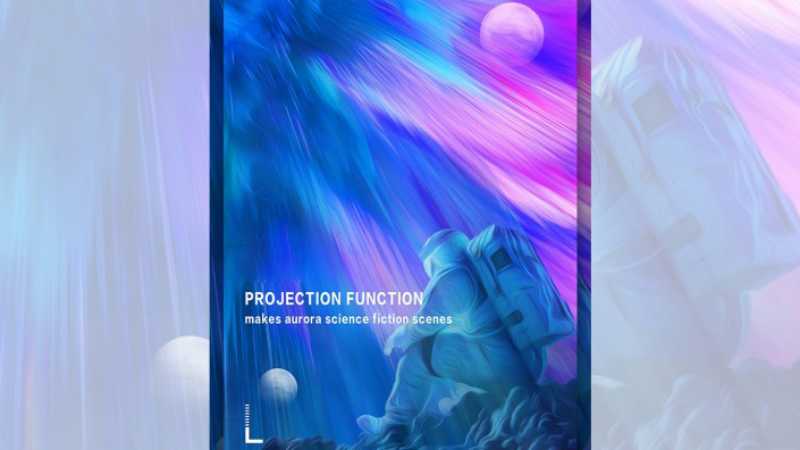








全部回复
